- מְחַבֵּר Jason Gerald [email protected].
- Public 2024-01-02 02:40.
- שונה לאחרונה 2025-01-23 12:18.
WikiHow זה מלמד אותך כיצד לסנכרן את גירסת Windows של Outlook.com או אנשי הקשר של Microsoft Outlook לאייפון שלך.
שלב
שיטה 1 מתוך 2: סנכרון אנשי קשר מ- Outlook.com
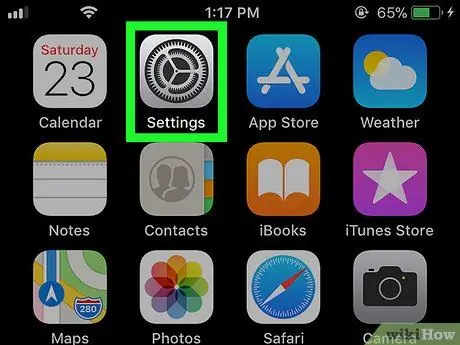
שלב 1. פתח את תפריט הגדרות המכשיר
תפריט זה מוצג בדרך כלל במסך הבית של המכשיר.
שיטה זו פועלת על ידי הוספת אנשי קשר מ- Outlook.com (המכונה גם Hotmail.com או Live.com) לאייפון
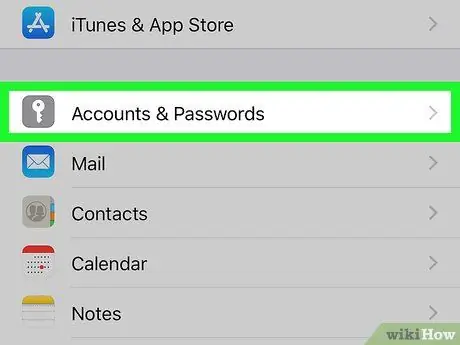
שלב 2. גלול מטה והקש על חשבונות וסיסמאות
אפשרות זו מסומנת בסמל אפור ובתוכו מקש לבן. אתה יכול למצוא אותו באמצע התפריט.
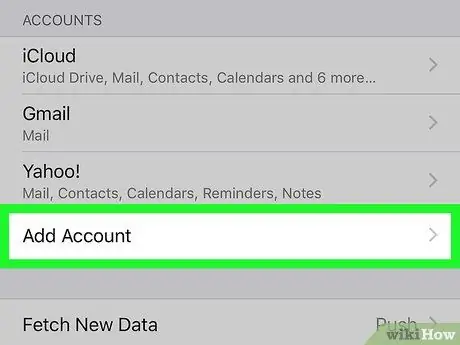
שלב 3. גע בהוסף חשבון
תוצג רשימה של סוגי חשבונות.
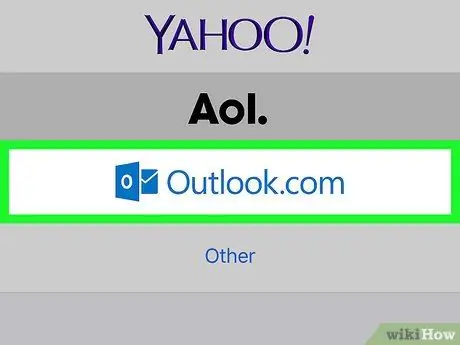
שלב 4. גע ב- Outlook.com
אפשרות זו נמצאת לצד האפשרות האחרונה.
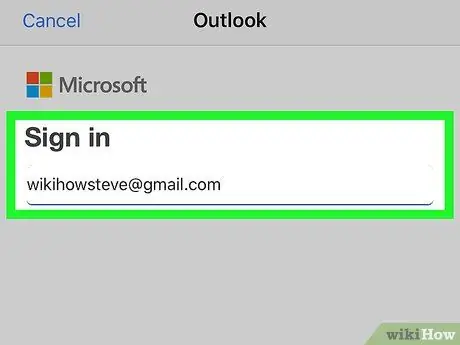
שלב 5. היכנס לחשבון Outlook שלך
הקלד את כתובת הדוא"ל או מספר הטלפון שלך והקש על " הַבָּא ", הזן את הסיסמה ובחר" להתחבר ”.
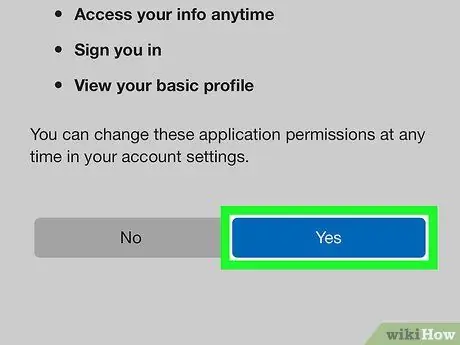
שלב 6. גע כן
שלב 7. בחר את התוכן שברצונך לסנכרן
החלק את מתג "אנשי הקשר" למיקום הפעיל או "מופעל"
ולאחר מכן בצע את אותו הדבר לגבי מידע או תוכן אחר שברצונך לסנכרן.
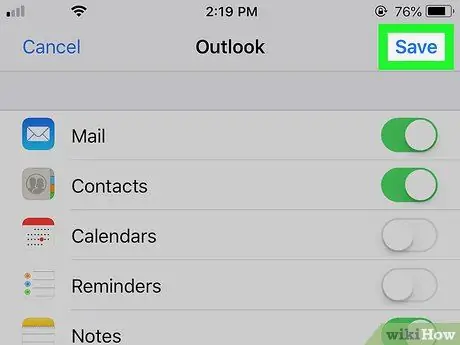
שלב 8. גע בשמור
זה בפינה הימנית העליונה של המסך. אנשי הקשר מחשבון האאוטלוק יסונכרנו עם האייפון לאחר מכן.
שיטה 2 מתוך 2: סנכרון אנשי קשר מגרסת Windows של Microsoft Outlook
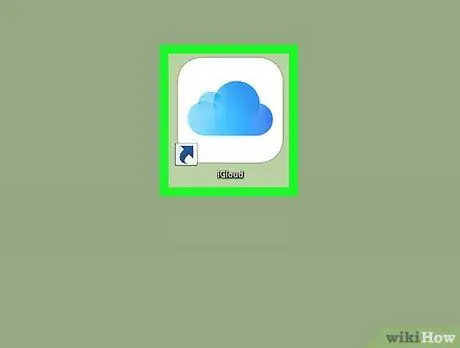
שלב 1. פתח את לוח הבקרה של iCloud במחשב
דרך מהירה לגשת ללוח זה היא להקליד את icloud בשורת החיפוש בתחתית התפריט "התחל" וללחוץ על " iCloud ”.
- השתמש בשיטה זו אם Microsoft Outlook מותקן במחשב שלך ומשתמש בה לניהול אנשי קשר.
- אם לא התקנת את אפליקציית iCloud למחשבי Windows, תוכל לקבל אותה מ-
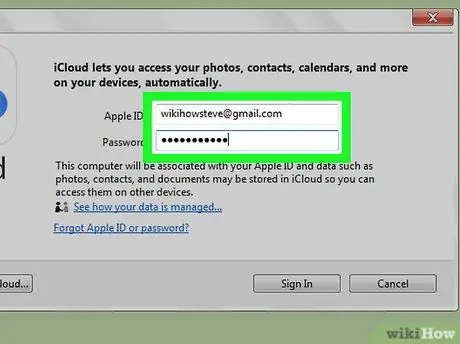
שלב 2. היכנס למזהה Apple שלך
אם אתה כבר מחובר, תוכל לדלג על שלב זה.
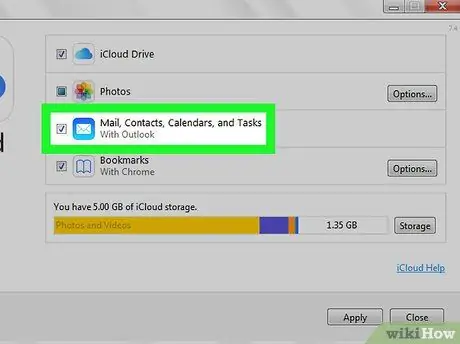
שלב 3. סמן את התיבה שליד "דואר, אנשי קשר, לוחות שנה ומשימות עם Outlook"
נתוני Outlook יתווספו יחד עם תוכן אחר המסונכרן לאייפון.
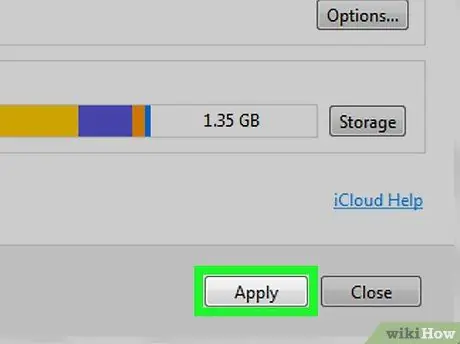
שלב 4. לחץ על החל
זה בתחתית החלון. אנשי קשר מ- Outlook (כולל הודעות, רשומות יומן ומשימות) מסונכרנים עם iPhone.






